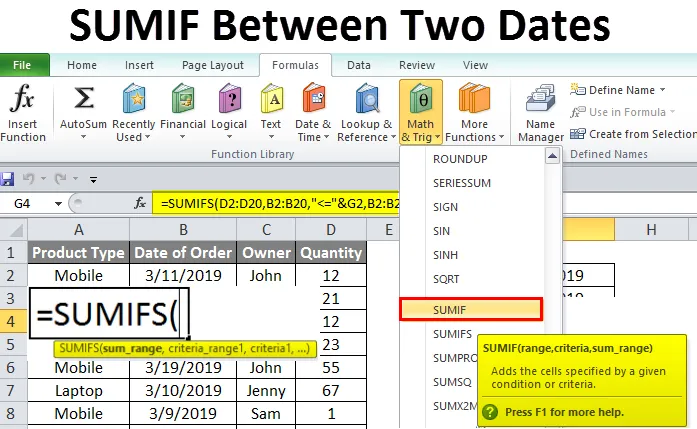
Excel Sumif kahe kuupäeva vahel (sisukord)
- Sumif kahe kuupäeva vahel
- Kuidas kasutada Exceli summat kahe kuupäeva vahel?
Sumif kahe kuupäeva vahel
Sumif kahe kuupäeva vahel on üsna kasulik ja lihtne funktsioon. Selle abil saame arvutada mis tahes kindlaksmääratud vahemiku kogu kuupäevade vahel. See võimaldab meil saada konkreetse intervalli andmete summa. Summa arvutamiseks kahe konkreetse kuupäeva vahel kasutame funktsiooni Sumifs .
Mis tahes määratletud kriteeriumide ja vahemike summa arvutamiseks kasutatakse excelis olevaid summaive . Suurim erinevus Sumifi ja Sumiffi vahel on see, et Sumifides peame ühe lahtri argumendis kasutama ja lisama mitu kriteeriumi, selle asemel et lisada samasse lahtrisse eraldi süntaks.
Funktsioonile Sumifs pääseb funktsiooni Insert Function alt Math & Trig .
Kuidas kasutada Exceli summat kahe kuupäeva vahel?
Sumif kahe Exceli kuupäeva vahel on väga lihtne ja hõlpsasti kasutatav. Vaatame nüüd, kuidas mõne näite abil Excelis kahe kuupäeva vahel summat kasutada.
Sumif kahe kuupäeva vahel Excelis - näide # 1
Meil on mõne toote omanike targa müügiandmeid, nagu allpool näidatud.
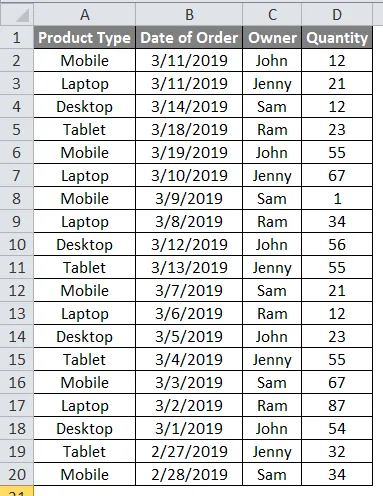
Nagu näeme, on tellimuse kuupäeva veerus toote müümise kuupäevad erinevad. Nüüd peame Sumifsi abiga arvutama kahe kuupäeva vahel müüdud toote summa. Selleks peame eraldi lahtrites valima tellimuse kuupäeva veergudes nimetatud kuupäevade vahel kaks kuupäeva.
Nagu näeme allolevas ekraanipildis, oleme võtnud kaks kuupäeva 19.03.2019 ja 3/5/2019, mis asuvad keskmises osas.
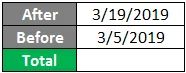
Enne kui õpime kahe kuupäeva vahelist summat arvutama, mõistame funktsiooni Sumifs täielikku süntaksi, mida me kasutama hakkame.
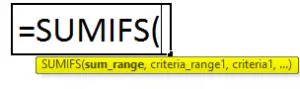
Sumifide süntaksit selgitatakse allpool;
- Sum_Range = See on summavahemik või kuupäev, mis tuleb lisada.
- Criteria_Range1 = See on esimene kriteeriumide vahemik, mille jaoks peame summa saama. Kriteeriume võib olla rohkem kui 1.
- Kriteerium1 = See on esimene kriteerium, mille alusel näeme summa väljundit. Ka selle jaoks võib olla rohkem kui 1 kriteerium.
Kasutame nüüd Sumifsit ja arvutame kahe kuupäeva vahelise summa. Selleks minge lahtrisse, kus peame nägema väljundit ja tippima “=” (võrdne) märk ja otsima ning valima funktsiooni SUMIFS . Nüüd valige määratletud kriteeriumid ja vahemik, nagu eespool selgitatud.
Valige summavahemik D2 kuni D20, Kriteeriumivahemik1 kui B2 kuni B20. Nüüd lisage 1. kriteeriumi jaoks “<=” ja G2 (pärast kuupäeva 19/19/2019). Sama süntaksi järgmises faasis valige kriteeriumide vahemik2 uuesti kui B2 kuni B20 ja lisage kriteeriumide 2 jaoks “> =” ja G3 (enne kuupäeva 3/5/2019), nagu allpool näidatud.
Märkus. Aritrsand (&) kriteeriumides 1 ja 2 kasutatakse märkide = = tähistamiseks kuupäevadega.
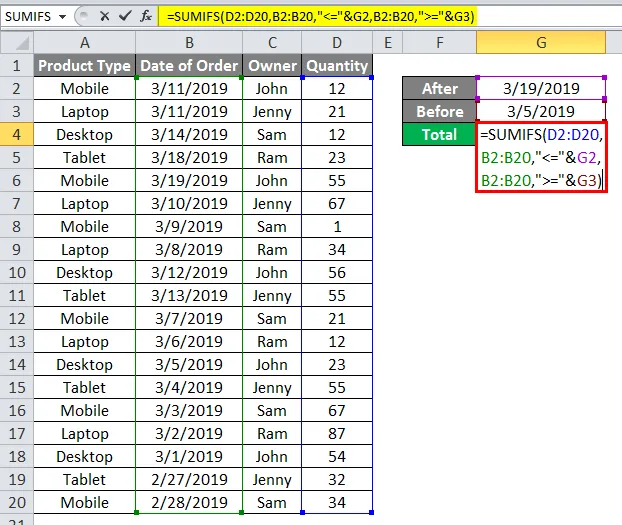
Kui see on tehtud, vajutage tulemuse nägemiseks sisestusklahvi. Nagu allpool näeme, on funktsioon Sumifs arvutanud summa vahemikus 19.1.2019 kuni 03.05.2019 väärtuseks 392 .
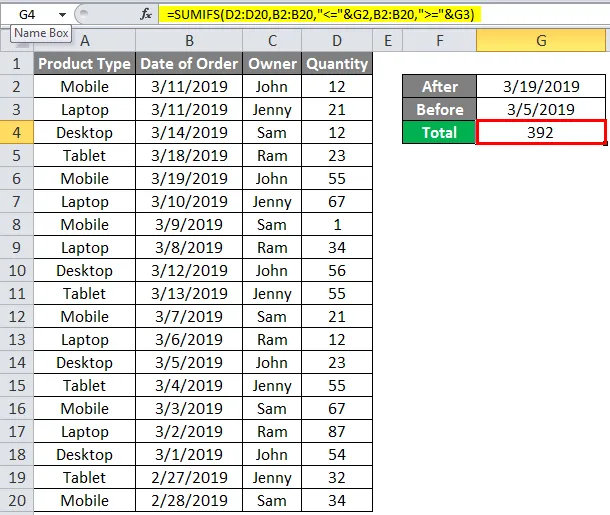
Saadud tulemuse testimiseks laske kuupäevadel valitud kuupäevavahemiku vahel vahetada. Nagu allpool näeme, on meil ka kuupäevade muutmise korral võimalik tulemus valitud kuupäevade eelse ja eelneva vahel saada.
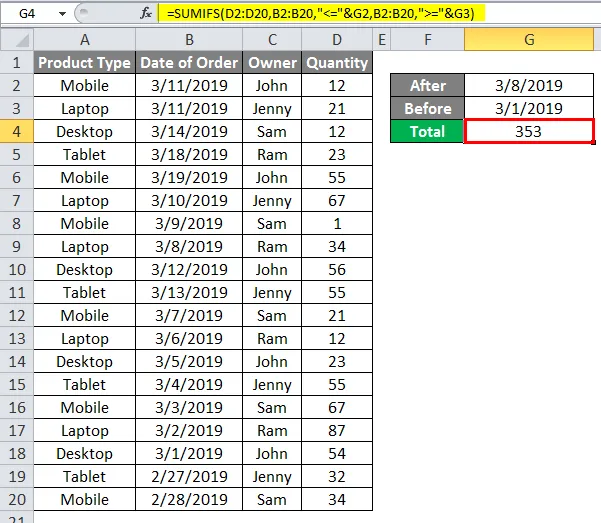
Sumif kahe kuupäeva vahel Excelis - näide # 2
Sama moodi saab kasutada veidi erinevalt. Siin on varem kasutatud süntaks.
= SUMIFS (D2: D20, B2: B20, ”=” ja G3)
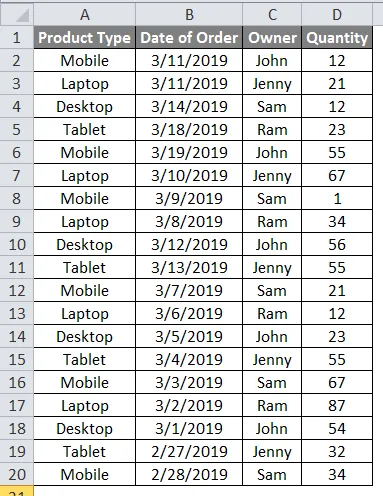
Ülaltoodud süntaksis oleme kriteeriumide1 ja kriteeriumite2 asemel valinud lahtrid, millel on kuupäevad. Nüüd muutkem süntaksi kirjutamise ja kujundamise viisi. Ja selleks sisestame kuupäevad, mille vahel peame summa arvutama, kasutades Sumifsit, nagu allpool näidatud.

Nagu näeme ülaltoodud ekraanipildil, oleme sisestanud hilisema kuupäeva seisuga 14.3.2019 ja enne kuupäeva seisuga 28.2.2019. Nende kuupäevade vahel arvutame välja müüdud koguste summa. Tulemuse saamiseks vajutage sisestusklahvi.
Kui oleme selle teinud, saame ajavahemikul 14.1.2019–28.29 müüdud koguste summa 611 .
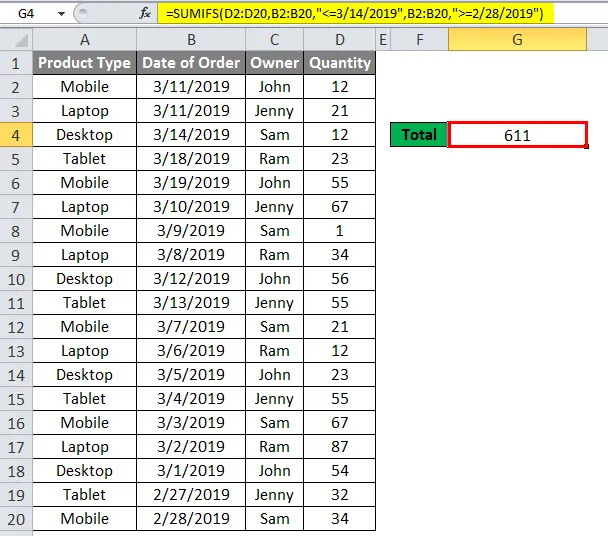
Kuupäeva muutmisel on oluline arvestada pärast kuupäeva kõigepealt ja enne kuupäeva kõige viimasena või kasutada õigeid kriteeriume. Testimiseks vahetage kuupäevajärjestus järgmiselt: võtke Enne kuupäeva esimene ja Pärast viimast, nagu allpool näidatud.

Nagu näeme, saime “0”. Mis tähendab, et andmeid ei saa kokku liita, kuna valitud vahemik annab kriteeriumid1 ja kriteeriumid2 on mõlemad kuupäevadega. Seega saime tulemuseks “0”.
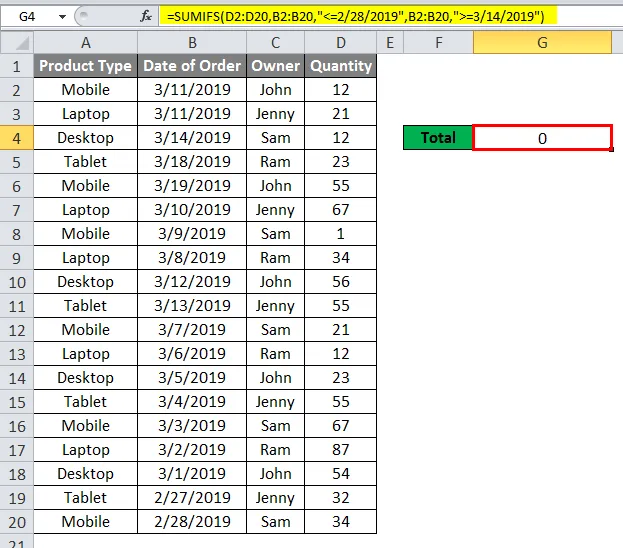
Plussi plussid kahe kuupäeva vahel
- See otsekohe annab tulemuse valitud kuupäevade vahel.
- Sumifide süntaks tundub keeruline, kuid rakendamine on lihtne.
- Pärast ja enne kuupäevi võib asendada ka tänase kuupäevaga, kui sellised andmed on olemas.
Sumifi miinused kahe kuupäeva vahel
- Mõnikord võivad inimesed enne ja pärast tähtpäevi teadlikult asendada või üksteist vahetada, nii et sel juhul on saadud tulemus 0.
Asjad, mida meeles pidada
- Valige alati järjekord Eelmine ja Pärast kuupäeva. Valige süntaksi esimeses pooles Pärast kuupäeva ja seejärel süntaksi teises pooles Enne kuupäeva.
- Kuupäeva või käsitsi sisestatud kuupäevaga lahter annab sama tulemuse.
- Saame kasutada ühte kuupäeva ja see tagab tulemuse austamise ainult sellel kuupäeval. Mis ei ole ühegi andmekogumi summa.
- Kuupäevade liitmiseks kriteeriumitega kasutage klahvi ampersand, kuna kuupäevad valitakse konkreetsete lahtrite valimisel.
Selle Sumifi kahe kuupäeva vahel Exceli malli saate alla laadida siit - Sumifi kahe kuupäeva vahelise Exceli malli
Soovitatavad artiklid
See on olnud Excel Sumifi juhend kahe kuupäeva vahel. Siin arutleme, kuidas kasutada Excelis kahe kuupäeva vahelist Sumifit koos näidete ja allalaaditava excelimalliga. Võite vaadata ka meie teisi soovitatud artikleid -
- Kuidas kuvada Gridlinesi Excelis?
- SUMPRODUCT valem Excelis
- COUNTIF-i valem Excelis
- KOKKUVÕTE Funktsioon Excelis